华为笔记本视频设置问题?如何调整?
- 家电维修
- 2025-03-20
- 17
- 更新:2025-03-16 21:20:31
在使用华为笔记本进行视频观看、会议或游戏时,一个得当的视频设置能极大提升视觉体验和使用效率。但不少用户在初次接触笔记本设置时会遇到一些迷惑,不知如何调节到最适合自己的模式。本文将为您详细解答华为笔记本视频设置问题,并指导您如何一步步调整,以确保最佳的显示效果。
一、视频显示设置的必要性
视频显示设置是用户个性化笔记本使用体验的重要一环。合理的配置能够使图像更加鲜明、色彩更准确,还可以减少眼睛的疲劳。在进行视频会议或游戏时,适当的设置可以提升性能,减少延迟与卡顿,确保交流与娱乐的顺畅。
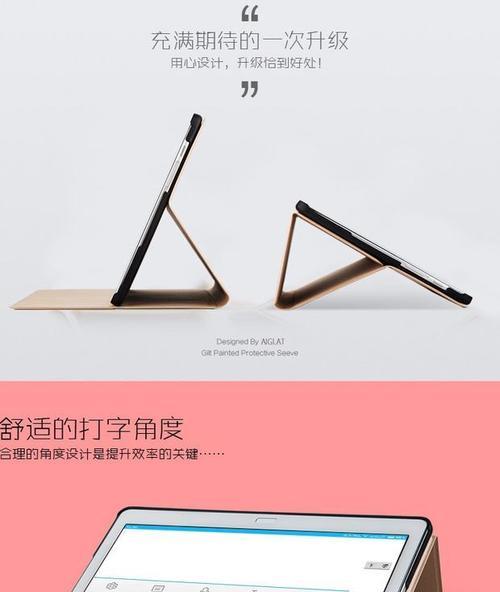
二、调整华为笔记本视频设置的基本步骤
1.打开设置菜单
您需要打开华为笔记本的“设置”菜单。通常可以通过点击屏幕左下角的“开始”按钮,然后选择齿轮形状的设置图标来进入。
2.进入显示与亮度设置
在设置菜单中选择“系统”或直接找到“显示与亮度”选项,点击进入。
3.调整亮度和显示模式
亮度调节:通过拖动屏幕亮度滑块来调整屏幕的亮暗。建议在光线充足的环境下将亮度调至中等偏上,以保护视力。
夜间模式/蓝光过滤:您可以开启夜间模式或蓝光过滤功能,减少屏幕发出的蓝光对眼睛的伤害。
4.色彩调整
进入“高级显示设置”,在这里您可以根据个人喜好调整色彩的饱和度、对比度和色调。华为笔记本通常提供预设的色彩模式,如“标准”、“鲜艳”等,您可以选择适合自己的色彩模式。
5.分辨率和刷新率设置
在“高级显示设置”中,您还可以调整屏幕的分辨率。建议根据您的实际使用需求和笔记本性能,选择合适的分辨率。拥有高刷新率的笔记本还能使画面显示更为流畅,尤其是在进行游戏或滚动页面时更为明显。

三、高级视频设置和自定义
1.色域设置
色域设置可以调整屏幕显示颜色的范围。华为笔记本提供的常见色域选项包括sRGB或AdobeRGB。sRGB是广泛使用的标准色域,适用于大多数应用场景;AdobeRGB提供更广的颜色范围,适合专业人士进行图像处理。
2.硬件加速与独立显卡设置
如果您使用的是带有独立显卡的华为笔记本,可以通过显卡管理软件(如NVIDIA控制面板或AMDRadeon设置)调整硬件加速程度,以及将特定应用程序设置为独显运行以提升性能。
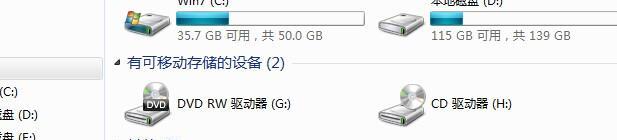
四、常见问题解答与实用技巧
1.视频设置调整后无法保存怎么办?
确保您是在正确的软件界面进行设置,并且保存了更改。如果问题依旧存在,建议更新显卡驱动程序或重启笔记本尝试解决。
2.如何测试笔记本的显示效果?
可以使用在线的显示器校准工具或下载专业软件进行测试,例如DisplayCal或CalMAN。这些工具可以帮助您检测和调整显示效果,以达到最佳标准。
3.如何保护视力?
除了调节亮度和开启夜间模式外,还可以合理设置电脑使用时间,定时休息眼睛,保持良好的用眼习惯。
4.使用外部显示器时视频设置会不会受影响?
当您使用外部显示器时,笔记本会将其识别为另一个显示设备。根据您的需要,您可能需要在显示设置中选择“扩展这些显示器”或“仅使用1”等选项,以确保视频设置在正确的显示设备上生效。
五、
通过以上步骤,您应该已经掌握如何调整华为笔记本的视频设置来满足不同的使用需求。从亮度到色彩,从分辨率到刷新率,每项调整都是为了提升您的视觉体验和操作流畅度。记住,在设置过程中,使用合适的工具与方法对显示效果进行测试和校准同样重要。希望本文能够帮助您充分利用华为笔记本的强大功能,优化您的使用体验。











